एमपी3 प्लेयर अब स्मार्टफोन सहित हर जगह मौजूद हैं। अधिकांश लोग भ्रमित हैं कि संगीत कवर को कैसे नियंत्रित किया जाए जो कभी-कभी दिखाई देते हैं और कभी-कभी नहीं। निम्नलिखित लेख आपको iTunes सॉफ़्टवेयर का उपयोग करके संगीत कवर को व्यवस्थित करने का एक आसान तरीका दिखाएगा ताकि प्रत्येक गीत की अपनी संलग्न छवि हो।
कदम
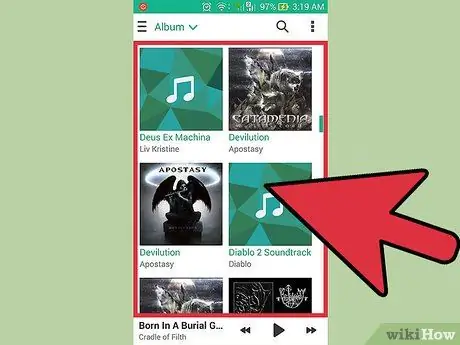
चरण 1. एमपी3 प्लेयर या सेल फोन पर उन सभी संगीत ट्रैकों की पहचान करें जो कवर नहीं दिखा रहे हैं।
आप देखेंगे कि कुछ गानों में पहले से ही कवर होते हैं, यह काफी हद तक मूल स्रोत या ट्रैक के प्रारूप पर निर्भर करता है।
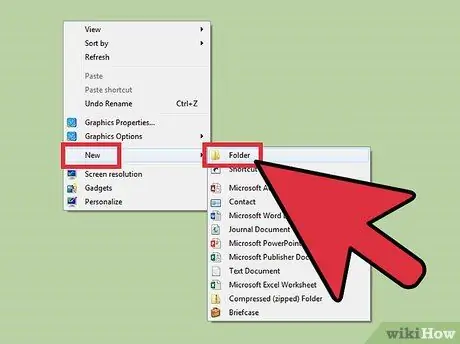
चरण 2. डेस्कटॉप पर एक नया फ़ोल्डर बनाएँ।
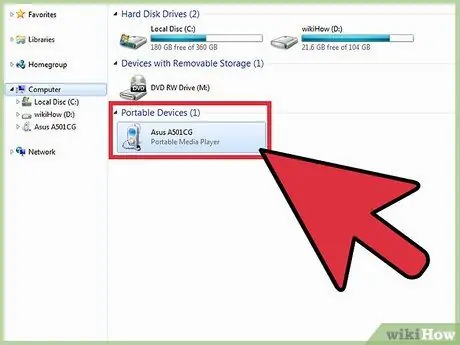
चरण ३. अपने फोन या एमपी३ प्लेयर को अपने कंप्यूटर से कनेक्ट करें, और उन गानों की तलाश करें जिनके कवर संलग्न होंगे।
जब आप अपने एमपी3 प्लेयर को अपने कंप्यूटर से कनेक्ट करते हैं, तो आमतौर पर एक विंडो दिखाई देगी जिसमें पूछा जाएगा कि आप क्या करना चाहते हैं। यदि ऐसा होता है, तो "फ़ाइलें देखने के लिए फ़ोल्डर खोलें" का चयन करें, लेकिन यदि कोई विंडो दिखाई नहीं देती है, तो "मेरा कंप्यूटर" पर जाएं और "हटाने योग्य संग्रहण वाले उपकरण" के अंतर्गत अपने उपकरण की तलाश करें।
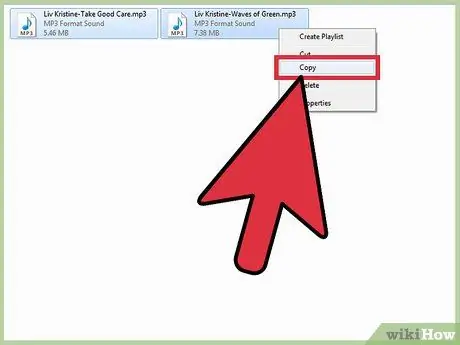
चरण 4। प्रत्येक गीत को हाइलाइट करें जिसमें कवर नहीं है, और इसे डेस्कटॉप पर बनाए गए नए फ़ोल्डर में ले जाएं।
यह आपके कंप्यूटर पर संगीत फ़ाइल की एक प्रति बना देगा।
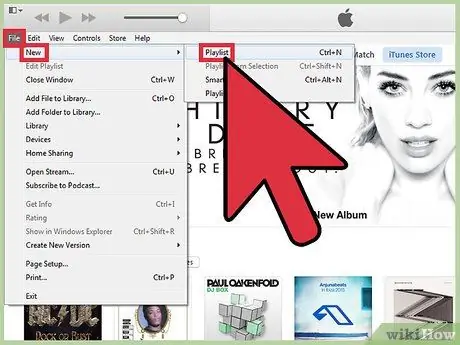
चरण 5. एक बार जब सभी गाने नए फ़ोल्डर में कॉपी हो जाते हैं, तो iTunes खोलें और एक नई प्लेलिस्ट बनाएं।
आप "फ़ाइल" और फिर "नई प्लेलिस्ट" का चयन करके ऐसा करते हैं।
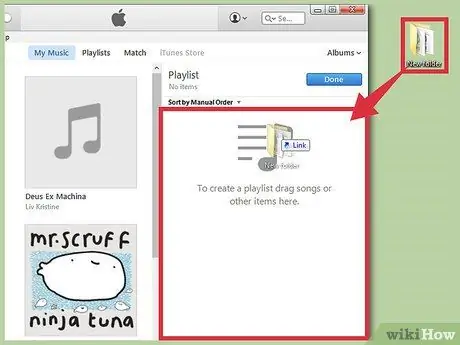
चरण 6. अब नए फ़ोल्डर में सभी गाने चुनें और उन्हें iTunes में नई प्लेलिस्ट में खींचें।
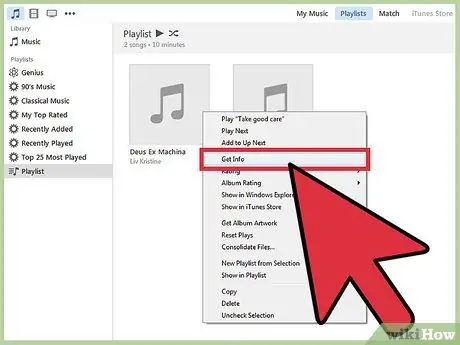
चरण 7. कवर संलग्न करना प्रारंभ करें।
इस iTunes प्लेलिस्ट में संगीत के साथ, अब आप एल्बम कला संलग्न करने के लिए तैयार हैं। आप इसे प्रत्येक गीत, या एक समय में एक एल्बम के लिए कर सकते हैं।
- किसी गाने पर राइट क्लिक करें।
-
"जानकारी प्राप्त करें" चुनें और फिर "कलाकृति" टैब पर क्लिक करें। जिन गीतों में पहले से ही एक कवर है, वे वहां कवर छवि प्रदर्शित करेंगे। यदि नहीं, तो "जोड़ें" दबाएं और फिर अपनी पसंद की छवि संलग्न करने के लिए कंप्यूटर ब्राउज़ करें।
ध्यान रखें कि यदि आपके कंप्यूटर पर एल्बम कला नहीं है (यह लगभग हमेशा होता है), तो आप इसे पहले ऑनलाइन देख सकते हैं।

MP3 संगीत ट्रैक में कलाकृति संलग्न करें चरण 8 चरण 8. ऐसा करने से पहले, पहले "मेरा कंप्यूटर", फिर "माई पिक्चर्स" फ़ाइल पर जाएं, फिर राइट क्लिक करें और "नया फ़ोल्डर" चुनें।
इस फोल्डर को "माई एल्बम आर्टवर्क" नाम दें।

MP3 संगीत ट्रैक में कलाकृति संलग्न करें चरण 9 चरण 9. एक बार जब फ़ोल्डर बन जाता है और उपयोग के लिए तैयार हो जाता है, तो एक विशिष्ट एल्बम कला या गीत के लिए इंटरनेट ब्राउज़ करें।
www.amazonmp3.com या Google का इमेज सर्च इंजन एक जगह है जिसे आप इसे देखने के लिए उपयोग कर सकते हैं। एक बार जब आपको वह छवि मिल जाए जिसे आप संलग्न करना चाहते हैं, तो छवि पर राइट-क्लिक करें और "इस रूप में चित्र सहेजें" चुनें। फिर छवियों को "माई पिक्चर्स; माई एल्बम आर्टवर्क" के तहत बनाए गए नए फ़ोल्डर में सहेजें। एक बार छवि सहेजे जाने के बाद, आप iTunes पर वापस आ सकते हैं और "माई एल्बम आर्टवर्क" फ़ोल्डर में छवि का पता लगाने के लिए "जोड़ें" पर क्लिक कर सकते हैं। एक बार छवि का चयन करने के बाद, इसे एमपी 3 फ़ाइल में अनुलग्नक के रूप में जोड़ा जाएगा।

MP3 संगीत ट्रैक में कलाकृति संलग्न करें चरण 10 चरण 10. ध्यान दें कि इसे iTunes में बदलने से मूल mp3 फ़ाइल भी बदल जाएगी।
इसका मतलब यह है कि जो गाने मूल रूप से नए फ़ोल्डर में कॉपी किए गए थे, वे भी बदल जाएंगे। एक बार जब आप प्रत्येक गीत के लिए एल्बम कला को संशोधित कर लेते हैं, तो बस अपने डेस्कटॉप पर एक नए फ़ोल्डर से फ़ाइलों को पकड़ें और उन्हें अपने एमपी 3 प्लेयर में कॉपी करें। एक विंडो दिखाई देगी जो आपको बताएगी कि आपके डिवाइस में पहले से ही इसी नाम की एक फ़ाइल है। यदि ऐसा होता है, तो "बदलें" पर क्लिक करें। इसका अर्थ यह है कि एमपी3 प्लेयर में पुरानी संगीत फ़ाइलें जिनमें कवर संलग्न नहीं हैं, उन्हें नई, हाल ही में परिवर्तित की गई फ़ाइलों से बदल दिया जाएगा जिनमें एल्बम कवर हैं।

MP3 संगीत ट्रैक में कलाकृति संलग्न करें चरण 11 चरण 11. हो गया
एमपी3 प्लेयर को नए एल्बम कला परिवर्तन को पहचानने में कुछ समय लग सकता है। यह मोबाइल फोन के साथ आम है, और इसका प्रोसेसर से कुछ लेना-देना है।
टिप्स
- पॉप अप होने वाली विंडो आपको बहुत कुछ दिखाएगी, लेकिन इसके ऊपर "आर्टवर्क" छवि के साथ निचले दाएं कोने में छोटे सफेद वर्ग के अलावा किसी भी चीज़ के बारे में चिंता न करें। बस इस छोटे से बॉक्स पर डबल-क्लिक करें और "माई एल्बम आर्टवर्क" फ़ोल्डर के माध्यम से ब्राउज़ करें जब तक कि आपको अपनी इच्छित छवि न मिल जाए, फिर ठीक क्लिक करें।
- सभी गानों का चयन करने के बाद, राइट-क्लिक करके और "जानकारी प्राप्त करें" का चयन करने से कंप्यूटर पुष्टि करेगा कि क्या आप सुनिश्चित हैं कि आप कुछ वस्तुओं के लिए जानकारी संपादित करना चाहते हैं। अगर ऐसा होता है, तो हाँ पर क्लिक करें।
- पूरे एल्बम का कवर बदलने के लिए आपको एक बार में सभी गानों का चयन करना होगा। एल्बम में गानों का चयन करते समय कीबोर्ड पर "कंट्रोल" कुंजी दबाकर ऐसा करें।







